В современном мире смартфоны стали нашими верными спутниками, хранящими огромное количество информации, в том числе и файлов, которые со временем могут перегружать память устройства. Если ваш смартфон Samsung Galaxy начал работать медленно или вам не хватает места для новых данных, то возможно, настало время удалить ненужные файлы.
Ненужные файлы могут включать в себя неиспользуемые приложения, ненужные фотографии и видеозаписи, загруженные музыкальные треки или файлы из Интернета. Удаление этих файлов поможет освободить место на устройстве, повысить его производительность и улучшить общую работу.
Для удаления ненужных файлов на Samsung Galaxy вам понадобится пройти несколько простых шагов. Сначала откройте настройки вашего устройства, затем найдите и выберите раздел "Хранилище" или "Управление памятью". В этом разделе вы сможете увидеть, сколько места уже занято и сколько еще осталось свободного пространства.
В разделе "Хранилище" вы найдете список категорий файлов, которые занимают место на вашем устройстве - это могут быть приложения, фотографии и видео, аудиофайлы, документы и прочие файлы. Выберите категорию, которую вы хотите очистить, например, "Фотографии и видео". Вам будет предложено отметить файлы для удаления, после чего нужно будет нажать на кнопку "Удалить" или "Очистить".
Также, помимо удаления файлов вручную, вы можете воспользоваться различными приложениями для управления памятью, которые помогут вам найти и удалить ненужные файлы более эффективно. Эти приложения, как правило, предлагают дополнительные функции по оптимизации работы устройства, а также автоматическую очистку "мусора".
Откройте настройки телефона
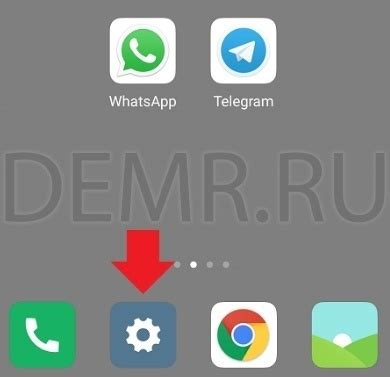
Чтобы удалить ненужные файлы с вашего Samsung Galaxy, вам необходимо открыть настройки телефона. Для этого прокрутите вниз по экрану и найдите значок "Настройки".
Если вы не можете найти значок "Настройки" на главном экране, вы можете его найти в списке приложений. Просто перейдите на главный экран, смахните влево или вправо, чтобы открыть список приложений, и найдите значок "Настройки".
После того, как вы открыли настройки телефона, прокрутите вниз по списку настроек и найдите раздел, связанный с хранилищем или памятью телефона. Название этого раздела может немного отличаться, в зависимости от модели вашего Samsung Galaxy.
Найдите и нажмите на раздел, связанный с хранилищем или памятью телефона. В этом разделе вы найдете информацию о доступном пространстве и различные варианты управления файлами и приложениями.
Теперь вы можете выбрать, какие файлы и приложения вы хотите удалить. Для этого просканируйте список приложений и файлов и выберите те, которые вы считаете ненужными. Удаление файлов и приложений может освободить место для новых данных и повысить производительность вашего телефона.
Чтобы удалить файлы и приложения, просто нажмите на них и выберите опцию "Удалить". Подтвердите свое решение, если система попросит вас об этом. После этого файлы и приложения будут окончательно удалены с вашего Samsung Galaxy.
Напоминаем, что удаление файлов и приложений может быть перманентным, поэтому будьте внимательны при выборе элементов для удаления. Если вы случайно удалите важные файлы или приложения, вы можете попытаться их восстановить с помощью резервной копии или скачать их заново из Play Маркета.
В разделе "Устройство" найдите "Хранилище"
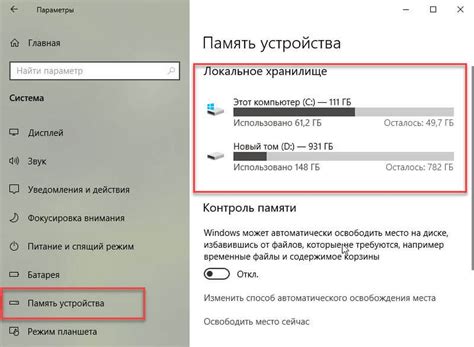
Чтобы удалить ненужные файлы с вашего Samsung Galaxy, вам нужно перейти к разделу "Устройство" в настройках вашего устройства. В этом разделе вы сможете найти опцию "Хранилище", которая позволяет управлять содержимым вашего устройства.
Чтобы найти раздел "Устройство" на Samsung Galaxy, следуйте этим простым инструкциям:
| 1. | Откройте настройки вашего Samsung Galaxy, щелкнув на значок шестеренки на главной панели или в панели уведомлений. |
| 2. | Прокрутите список настроек вниз и найдите раздел "Устройство". |
| 3. | Нажмите на раздел "Устройство", чтобы открыть его. |
Внутри раздела "Устройство" вы найдете различные опции и настройки, которые позволяют вам управлять различными функциями вашего Samsung Galaxy. Одна из этих опций называется "Хранилище".
Чтобы найти опцию "Хранилище" в разделе "Устройство", выполните следующие действия:
| 1. | Пролистайте список опций внутри раздела "Устройство" вниз, чтобы найти опцию "Хранилище". |
| 2. | Нажмите на опцию "Хранилище", чтобы открыть ее. |
После этого вы окажетесь в разделе "Хранилище", где вам будут доступны различные варианты для управления и удаления ненужных файлов на вашем устройстве Samsung Galaxy.
Теперь, когда вы нашли раздел "Хранилище" в разделе "Устройство", вы можете приступить к удалению ненужных файлов на вашем Samsung Galaxy и освобождению памяти устройства.
Нажмите на "Очистить хранилище"
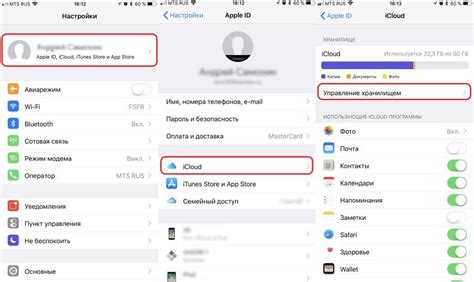
Когда вы хотите удалить ненужные файлы на своем устройстве Samsung Galaxy, вам необходимо открыть настройки телефона. Чтобы сделать это, перейдите на главный экран и найдите иконку "Настройки". Обычно иконка выглядит как шестеренка или шестеренка вместе с значком зубной щетки.
Как только вы откроете настройки телефона, прокрутите вниз и найдите раздел "Хранилище" или "Управление памятью". Перейдите в этот раздел, чтобы получить доступ к настройкам хранилища вашего телефона.
Однажды в разделе "Хранилище" вы увидите список всех типов файлов, которые хранятся на вашем устройстве, таких как изображения, видео, аудио, файлы и т.д. Выберите тот тип файлов, который вы хотите удалить.
Когда вы выберете тип файлов, вам будет показана информация о размере каждого файла. Вы можете прокрутиться вниз, чтобы увидеть, какие файлы занимают больше всего пространства.
Теперь, чтобы удалить ненужные файлы, просто нажмите на кнопку "Очистить хранилище" или "Удалить файлы", в зависимости от вашего устройства. Вам будет предложено подтвердить свое действие, прокрутите экран, чтобы просмотреть все файлы, которые будут удалены, и нажмите "Очистить" или "Удалить", чтобы подтвердить удаление.
После того, как вы нажмете на "Очистить", ваш телефон начнет удаление всех выбранных файлов. Это может занять некоторое время в зависимости от количества файлов, которые вы хотите удалить.
После завершения удаления ненужных файлов ваше хранилище будет освобождено от лишних данных, а ваше устройство будет работать более эффективно и быстро.
Теперь вы знаете, как удалить ненужные файлы на Samsung Galaxy, используя функцию "Очистить хранилище". Это простая и эффективная возможность освободить место на вашем устройстве от ненужных файлов и улучшить его производительность.
Выберите тип файлов для удаления
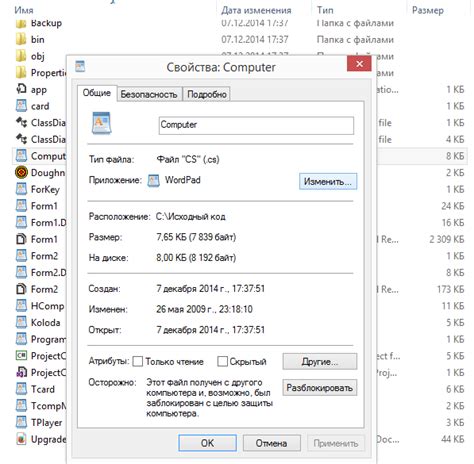
На устройстве Samsung Galaxy существует несколько типов файлов, которые можно удалить:
Кэш-файлы | Это временные файлы, которые создаются при использовании приложений и веб-сайтов. Удаление кэш-файлов помогает освободить место на устройстве и повысить его производительность. |
История обзора | Это файлы, содержащие информацию о посещенных веб-сайтах и страницах. Удаление истории обзора может быть полезно для повышения конфиденциальности и освобождения места на устройстве. |
Файлы загрузок | Это файлы, которые были загружены с веб-сайтов или получены через мессенжеры и другие приложения. Удаление файлов загрузок позволяет освободить место на устройстве и упорядочить его файловую систему. |
Неиспользуемые приложения | Если на вашем устройстве установлено много приложений, которые вы больше не используете, удаление неиспользуемых приложений помогает освободить место на устройстве и упорядочить его список приложений. |
Выберите нужные типы файлов для удаления в зависимости от своих потребностей и нажмите на кнопку "Удалить", чтобы очистить устройство от ненужных файлов.
Подтвердите удаление файлов
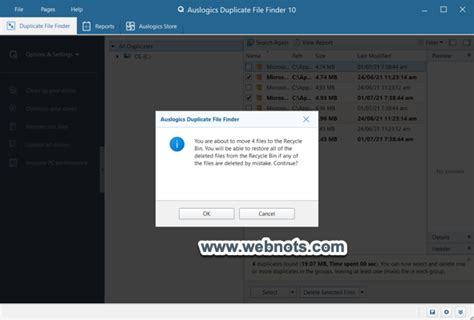
Перед окончательным удалением файлов с вашего Samsung Galaxy, убедитесь, что вы выбрали правильные файлы для удаления. Все выбранные файлы будут безвозвратно удалены и нельзя будет их восстановить. Пожалуйста, ознакомьтесь с таблицей ниже и удостоверьтесь, что вы действительно хотите удалить перечисленные файлы:
| Имя файла | Путь к файлу |
|---|---|
| Файл 1 | /storage/emulated/0/Папка/файл1.jpg |
| Файл 2 | /storage/emulated/0/Другая папка/файл2.mp3 |
| Файл 3 | /storage/emulated/0/Еще папка/файл3.doc |
Если вы уверены, что выбрали правильные файлы для удаления, нажмите на кнопку "Удалить". Если вы хотите отменить удаление, нажмите "Отмена".
Добавьте и используйте приложение для очистки
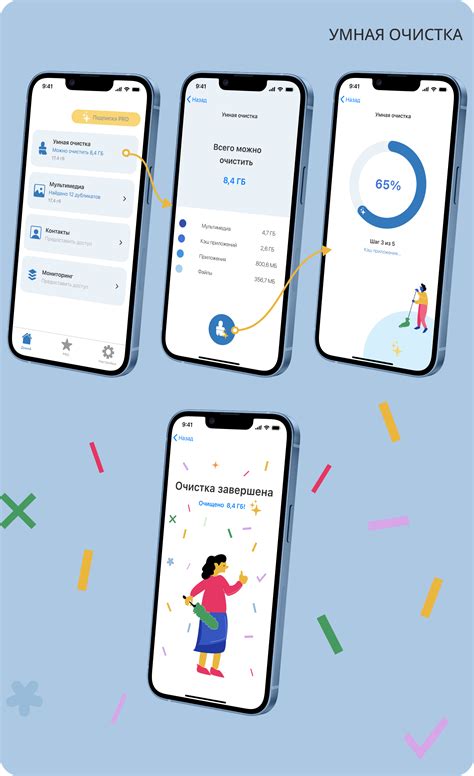
Если вы хотите более простой и быстрый способ удалить ненужные файлы со своего Samsung Galaxy, вы можете установить специальное приложение для очистки. На Google Play Store вы найдете множество таких приложений, которые помогут вам освободить место на устройстве.
Выберите приложение, которое имеет высокий рейтинг и положительные отзывы от пользователей. Установите его на свой Samsung Galaxy и запустите.
После запуска приложение проведет сканирование вашего устройства, чтобы найти ненужные файлы и данные. Оно может обнаружить временные файлы, файлы кэша, дубликаты фотографий и видео, ненужные приложения и другие ненужные файлы.
После завершения сканирования, приложение отобразит список всех найденных ненужных файлов. Вы можете выбрать, какие файлы вы хотите удалить, или довериться приложению и удалить все найденные файлы.
Используя приложение для очистки, вы сможете освободить большое количество места на своем Samsung Galaxy и улучшить его производительность. Регулярно запускайте это приложение, чтобы поддерживать свое устройство в оптимальном состоянии и избегать проблем с заполнением памяти.
Установите регулярное удаление ненужных файлов
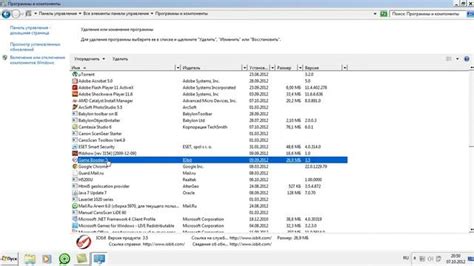
Чтобы гарантировать, что ваш Samsung Galaxy всегда работает оптимально, рекомендуется установить регулярное удаление ненужных файлов. Это позволит освободить место на устройстве и улучшить его производительность.
Существует несколько способов автоматического удаления ненужных файлов на Samsung Galaxy. Рассмотрим некоторые из них:
1. Используйте встроенные инструменты
На Samsung Galaxy есть различные инструменты, которые помогут вам управлять файлами и освобождать место. Например, вы можете использовать "Управление хранилищем" или "Резервное копирование и сброс" в настройках устройства. Эти инструменты позволят вам удалить временные файлы, кэши и другие ненужные данные.
2. Установите сторонние приложения
Вы также можете установить сторонние приложения, которые помогут автоматически удалять ненужные файлы на вашем Samsung Galaxy. Некоторые из них могут предложить функции очистки кэша, удаления дубликатов файлов или управления приложениями для освобождения места.
3. Расписание очистки
Некоторые сторонние приложения предлагают функцию расписания очистки, которая позволяет устанавливать периодическое удаление ненужных файлов. Например, вы можете настроить ежедневную или еженедельную очистку, чтобы автоматически освобождать место на вашем устройстве.
Важно: При удалении файлов убедитесь, что вы не удаляете важные данные или файлы, которые все еще используются приложениями на вашем устройстве.
Следуя этим рекомендациям, вы сможете установить регулярное удаление ненужных файлов на вашем Samsung Galaxy и поддерживать его в хорошем рабочем состоянии.